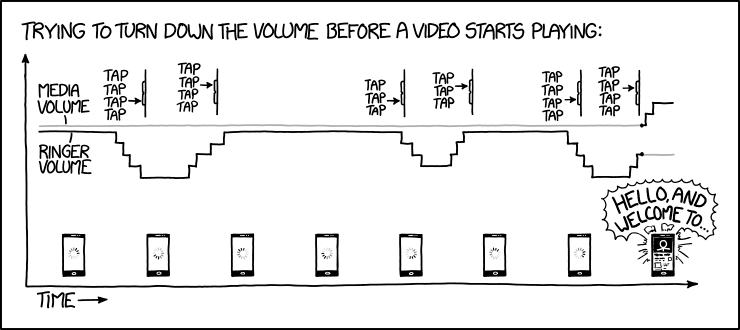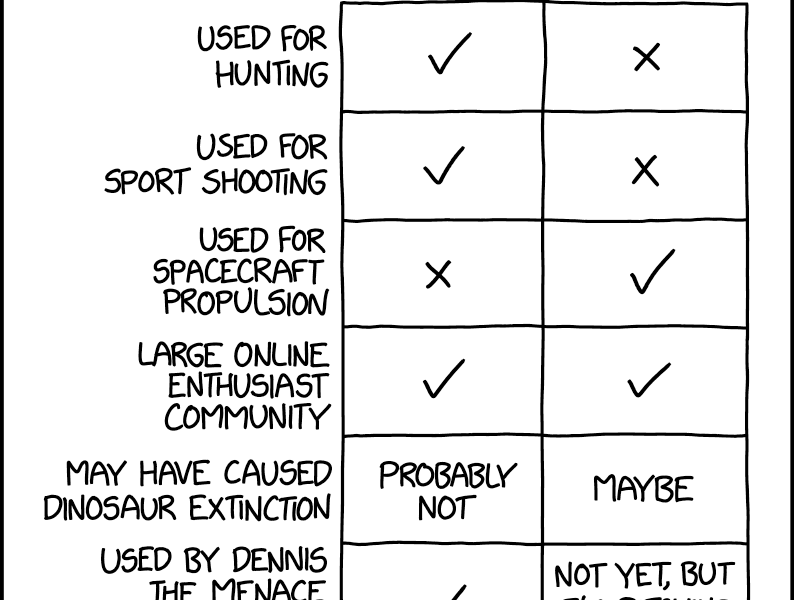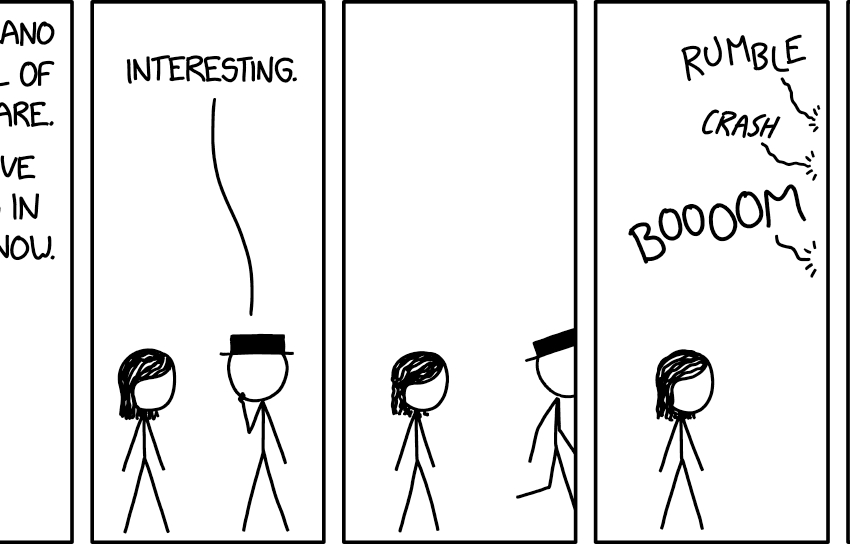Title Text:Our new video ad campaign has our product’s name shouted in the first 500 milliseconds, so we can reach the people in adjacent rooms while the viewer is still turning down the volume.<
Origin:https://xkcd.com/1884/
https://www.explainxkcd.com/wiki/index.php/1884:_Ringer_Volume/Media_Volume
媒体音量
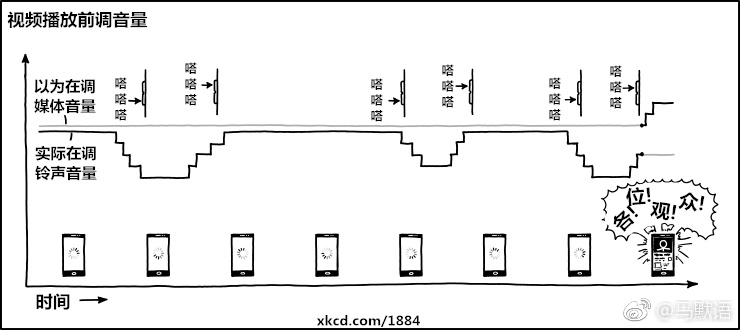
https://weibo.com/5014657527?refer_flag=1001030103_
发布此漫画时,大多数智能手机具有多种系统级音量设置,例如电话铃声音量,定时闹钟音量,电话通信音量和媒体音量(包括视频,音乐,游戏等)。为了比较,个人计算机默认将用户暴露给主音量控制,这会影响系统发出的所有声音。发出声音的应用程序(除了基本界面声音,例如点击)倾向于实现单独的音量控制。
此外,智能手机通常具有一对用于升高或降低音量的硬件按钮。但是,它们不区分用户想要调整的可用音量控制。智能手机操作系统倾向于调整当前发出的声音类型的音量水平,在没有声音播放的情况下,一些默认为电话呼叫振铃。使用由触摸屏控制的系统设置应用程序通常可以调整任意音量控制,这可能比按下专用按钮和/或停止当前正在使用的程序花费更多时间,具体取决于所讨论的智能手机。
漫画使用时间轴演示了这种设置产生的典型烦恼。用户想要播放视频片段但期望其音量太大,因此他们开始抢先按下音量调低按钮。但是,由于视频剪辑刚开始加载,而用户抢先按下按钮,这将调整手机铃声音量而不是媒体音量。用户继续提高振铃音量并等待直到关于振铃器音量调节的信息框从屏幕消失,然后再次尝试。由于视频仍在加载,这仍然不起作用,并且显然需要在出现音量按钮调整声音的可能性之前开始发出声音。这正是最终发生的事情 – 视频开始时发出令人不安的声音和用户的延迟反应,同时试图重新调整铃声音量水平,实际上是提高媒体音量。此时,图表结束,尽管用户隐含在标题文本中以继续直接减少视频的音量。
尽管大多数应用程序都实现了单独的声音控制,但Windows还提供了至少自Windows 95以来基于每个活动调整音量的选项。您可以通过右键单击托盘上的扬声器图标并选择“Open Volume Mixer”选项。此设置大致相当于在智能手机上打开系统设置,用户可以看到多个音量控制并选择调整一些。此外,某些版本的Windows使得系统托盘音量控制仅影响当前聚焦的程序,类似于所描述的智能手机行为,因为单个界面区域可以根据上下文对应于不同的音量控制。但是,此功能已在更新版本中删除,可能是为了减少用户的混淆。
标题文本提供了一种利用主要漫画中呈现的现象的方法,其通过在视频剪辑中非常早地将广告的重要部分以嘈杂的音频形式放置。由于用户在开始播放之前可能会出现调整视频音量的问题,这将导致广告(此处为产品名称)的重要部分发出非常响亮的标题文本的叙述者级别,期望它能够覆盖其他房间的人比智能手机还要多。